禁用触摸板,小编教你怎么禁用笔记本触控板
- 分类:Win7 教程 回答于: 2018年07月06日 12:36:02
现在用笔记本的用户都越来越多了,现在也有人把笔记本当电视使了。但是笔记本上面有一个触摸板,现相信大家都用过。可是有的时候一不小心触摸到就会导致鼠标跟着跳动。那么如何关闭笔记本触控板?下面,小编给大家带来了禁用笔记本触控板图文。
现在的笔记本电脑都配置触摸功能,笔记本的触摸板功能在日常的使用中很少用到。开启触摸板功能,有时候会因为手不小心刮到而产生无用的操作。那么如何禁用笔记本的触摸板功能呢?下面,小编给大家分享禁用笔记本触控板的技巧。
怎么禁用笔记本触控板
我的电脑,右键选中“管理”进入“设备管理器”找到鼠标,可以看到两个设备,一个是USB鼠标,另一个是ps/2,Win7系统识别笔记本的触控板。
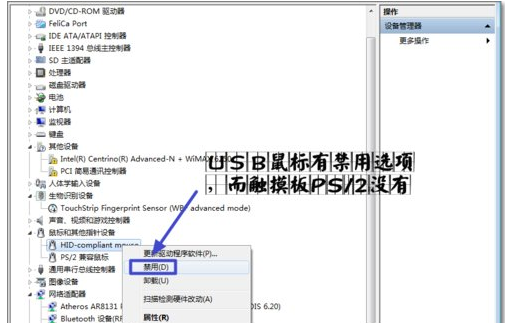
笔记本图-1
USB鼠标有设备禁用选项,而ps/2没有。
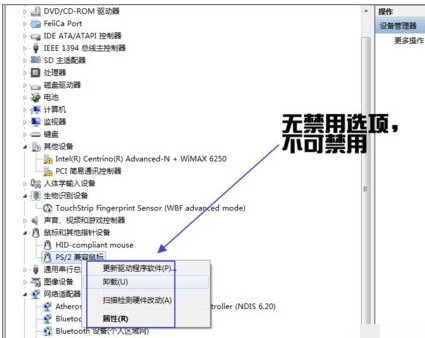
触控板图-2
选择“卸载”,这样可以将设备停用。
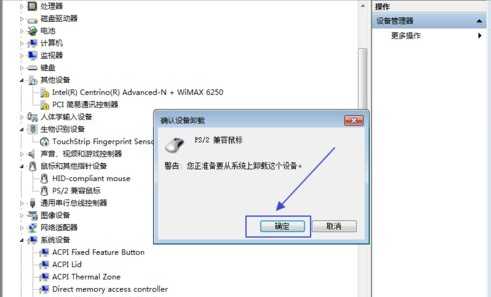
触控板图-3
重新启动电脑,再打开设备管理器。
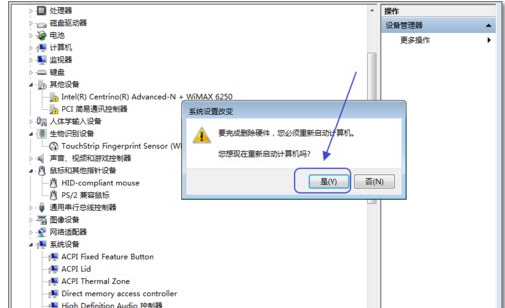
禁用触摸板图-4
现在就有禁用选项了。选择“禁用”即可停止设备功能。
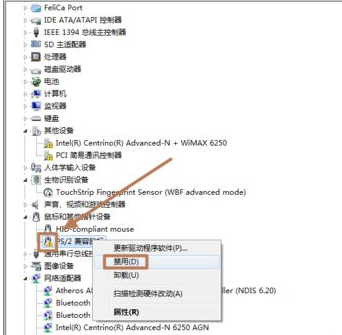
笔记本图-5
在需要的时候,我可以打开设备管理器,选择“启用”设备。
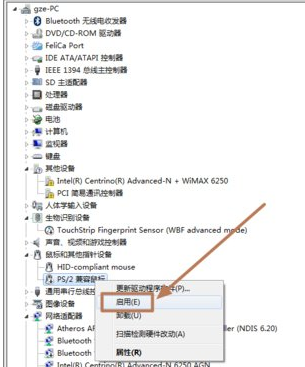
笔记本触控板图-6
若想达到当有usb鼠标插入时,则系统会自动禁用触控板可以参与下图进行设置,涉及修改注册表,未测试过。有兴趣的朋友可试试。
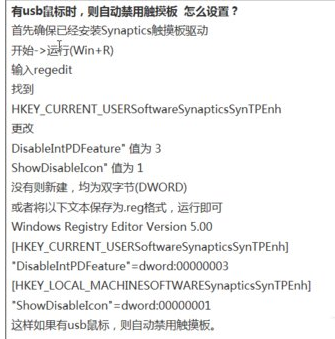
笔记本触控板图-7
以上就是笔记本电脑关闭触摸板的方法。
 有用
26
有用
26


 小白系统
小白系统


 1000
1000 1000
1000 1000
1000 1000
1000 1000
1000 1000
1000 1000
1000 1000
1000 1000
1000 1000
1000猜您喜欢
- Win7光盘重装系统:快速恢复电脑原始状..2024/02/07
- 电脑怎么还原系统小编教你..2017/10/11
- win7系统还原:轻松恢复电脑最佳状态..2024/01/18
- win7开机进入还原系统的方法..2023/12/25
- win7系统64位一键还原精灵装机版图文..2017/05/11
- win7系统64位如何重装2022/12/17
相关推荐
- 番茄花园Ghost windows7 专业版系统64..2017/06/20
- windows7下载不了软件怎么办2022/07/02
- 产品密钥,小编教你office2007的激活密..2018/05/16
- win7系统还原步骤2022/09/18
- 惠普台式机win764位安全纯净版系统下..2017/06/29
- msocache,小编教你清理msocache文件夹..2018/09/12














 关注微信公众号
关注微信公众号



